


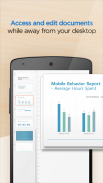
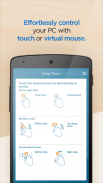
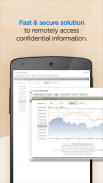

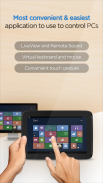
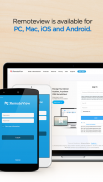
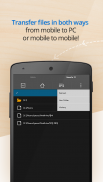
RemoteView for Android

RemoteView for Android ਦਾ ਵੇਰਵਾ
ਜੇਕਰ ਤੁਹਾਡੇ ਕੋਈ ਸਵਾਲ ਹਨ ਜਾਂ ਵਾਧੂ ਜਾਣਕਾਰੀ ਦੀ ਲੋੜ ਹੈ, ਤਾਂ ਕਿਰਪਾ ਕਰਕੇ https://content.rview.com/en/support/contact-us/ ਰਾਹੀਂ ਸਾਡੇ ਨਾਲ ਸੰਪਰਕ ਕਰੋ। ਅਸੀਂ ਜਿੰਨੀ ਜਲਦੀ ਹੋ ਸਕੇ ਤੁਹਾਡੇ ਨਾਲ ਸੰਪਰਕ ਕਰਾਂਗੇ। ਤੁਹਾਡਾ ਧੰਨਵਾਦ.
ਰਿਮੋਟਵਿਊ Rsupport ਦੀ ਇੱਕ ਸੇਵਾ ਹੈ ਜੋ ਤੁਹਾਨੂੰ ਜਾਂ ਤਾਂ ਘਰ ਵਿੱਚ, ਦਫਤਰ ਵਿੱਚ, ਜਾਂ ਹੋਰ ਕਿਤੇ ਵੀ ਮੌਜੂਦ ਕੰਪਿਊਟਰਾਂ ਨੂੰ ਰਿਮੋਟਲੀ ਕੰਟਰੋਲ ਕਰਨ ਦਿੰਦੀ ਹੈ ਜਦੋਂ ਤੱਕ ਲਾਈਵ ਇੰਟਰਨੈਟ ਕਨੈਕਸ਼ਨ ਹੈ। ਤੁਹਾਨੂੰ ਸਿਰਫ਼ ਇਹ ਕਰਨਾ ਹੈ: (1) ਉਸ ਕੰਪਿਊਟਰ 'ਤੇ ਇੱਕ ਏਜੰਟ ਸਥਾਪਤ ਕਰੋ ਜਿਸ ਨੂੰ ਤੁਸੀਂ ਰਿਮੋਟਲੀ ਐਕਸੈਸ ਕਰਨਾ ਚਾਹੁੰਦੇ ਹੋ; (2) ਆਪਣੇ ਸਮਾਰਟਫੋਨ ਜਾਂ ਟੈਬਲੇਟ 'ਤੇ ਰਿਮੋਟਵਿਊ ਐਪ ਸਥਾਪਿਤ ਕਰੋ। ਵੋਇਲਾ! ਤੁਸੀਂ ਸ਼ੁਰੂ ਕਰਨ ਲਈ ਤਿਆਰ ਹੋ! ਤੁਸੀਂ ਰਿਮੋਟਵਿਊ ਦੀ ਵਰਤੋਂ ਕਰਕੇ ਸਮਾਰਟਫ਼ੋਨ ਜਾਂ ਟੈਬਲੈੱਟ ਦੀ ਸਹੂਲਤ ਤੋਂ, ਉਹਨਾਂ ਸਾਰੀਆਂ ਸਰੋਤ-ਭਾਰੀ ਐਪਲੀਕੇਸ਼ਨਾਂ ਦੀ ਵਰਤੋਂ ਕਰ ਸਕਦੇ ਹੋ ਜਿਨ੍ਹਾਂ ਨੂੰ ਆਮ ਤੌਰ 'ਤੇ ਫੁੱਲ-ਆਨ ਕੰਪਿਊਟਰ ਦੀ ਲੋੜ ਹੁੰਦੀ ਹੈ। ਇਹ ਹੀ ਗੱਲ ਹੈ!
[ਖਾਸ ਚੀਜਾਂ]
- ਤੇਜ਼ ਅਤੇ ਸੁਰੱਖਿਅਤ ਰਿਮੋਟ ਕੰਟਰੋਲ ਪ੍ਰਦਾਨ ਕਰਦਾ ਹੈ।
- ਦੋਵਾਂ ਦਿਸ਼ਾਵਾਂ ਵਿੱਚ ਫਾਈਲ ਟ੍ਰਾਂਸਫਰ.
- ਮਲਟੀਪਲ ਨੈੱਟਵਰਕ ਵਾਤਾਵਰਣ ਦੇ ਅਧੀਨ ਕੰਮ ਕਰਦਾ ਹੈ: ਡਾਇਨਾਮਿਕ ਆਈਪੀ; DHCP, ਪ੍ਰਾਈਵੇਟ IP, ਪ੍ਰਾਈਵੇਟ ਅਤੇ ਕਾਰਪੋਰੇਟ ਫਾਇਰਵਾਲ।
- ਸੁਧਰੇ ਹੋਏ ਸੁਰੱਖਿਆ ਉਪਾਅ: ਦੋ-ਪੱਧਰੀ ਸੁਰੱਖਿਅਤ ਲੌਗ-ਇਨ ਪ੍ਰਕਿਰਿਆ; ASE 256bit ਐਨਕ੍ਰਿਪਸ਼ਨ; SSL ਸੁਰੱਖਿਆ।
- ਵਰਤੋਂ ਦੀ ਸੌਖ: ਮੋਬਾਈਲ ਡਿਵਾਈਸਾਂ ਤੋਂ ਰਿਮੋਟ ਮਾਊਸ ਅਤੇ ਕੀਬੋਰਡ 'ਤੇ ਕੰਟਰੋਲ ਕਰੋ; ਮਲਟੀ ਟੱਚ, ਸਕ੍ਰੋਲ ਅਤੇ ਜ਼ੂਮ ਸਾਰੇ ਸਮਰਥਿਤ ਹਨ।
- ਭਾਸ਼ਾ ਇੰਪੁੱਟ: ਰਿਮੋਟ ਕੰਪਿਊਟਰ 'ਤੇ ਉਪਲਬਧ ਕੋਈ ਵੀ ਭਾਸ਼ਾ ਇਨਪੁਟ ਵਿਧੀ ਸਮਰਥਿਤ ਹੋਵੇਗੀ।
- ਆਮ UX: ਤੁਸੀਂ ਇੱਕ iOS ਡਿਵਾਈਸ ਦੇ ਨਾਲ-ਨਾਲ ਐਂਡਰੌਇਡ OS ਡਿਵਾਈਸ ਤੋਂ ਨਿਰਵਿਘਨ ਰਿਮੋਟਵਿਊ ਦੀ ਵਰਤੋਂ ਕਰ ਸਕਦੇ ਹੋ।
- ਵਰਚੁਅਲ ਵਾਤਾਵਰਣ ਸਮਰਥਿਤ: ਹਾਈਪਰ-ਵੀ; VMware; ਵਰਚੁਅਲ ਪੀਸੀ; Citrix Xen -- ਸਾਰੇ ਸਮਰਥਿਤ।
- ਹੋਰ ਮਹੱਤਵਪੂਰਨ ਵਿਸ਼ੇਸ਼ਤਾਵਾਂ: ਮਲਟੀ ਮਾਨੀਟਰ ਸਹਾਇਤਾ; ਸਕ੍ਰੀਨ ਲੌਕ ਆਉਟ; RemoteWOL ਰਾਹੀਂ ਰਿਮੋਟ ਪਾਵਰ ਚਾਲੂ/ਬੰਦ।
[ਆਰਵਿਊ ਐਪਲੀਕੇਸ਼ਨ ਖੇਤਰ]
- ਜਦੋਂ ਤੁਸੀਂ ਦਫਤਰ ਦੇ IT ਕੰਮ ਦੇ ਮਾਹੌਲ ਨੂੰ ਦੁਬਾਰਾ ਬਣਾਉਣਾ ਚਾਹੁੰਦੇ ਹੋ।
- ਜਦੋਂ ਤੁਸੀਂ ਘਰ ਤੋਂ ਆਪਣੇ ਦਫਤਰ ਦੇ ਪੀਸੀ 'ਤੇ ਕੰਮ ਕਰਨਾ ਚਾਹੁੰਦੇ ਹੋ।
- ਜਦੋਂ ਤੁਸੀਂ ਆਪਣੇ ਦਫਤਰ ਤੋਂ ਘਰ ਵਿੱਚ ਸਥਿਤ ਆਪਣੀਆਂ ਫਾਈਲਾਂ ਤੱਕ ਪਹੁੰਚ ਕਰਨਾ ਚਾਹੁੰਦੇ ਹੋ
- ਜਦੋਂ ਤੁਸੀਂ ਵੱਖ-ਵੱਖ ਥਾਵਾਂ ਤੋਂ ਆਪਣੇ ਪੀਸੀ 'ਤੇ ਫਾਈਲਾਂ ਨੂੰ ਸੁਰੱਖਿਅਤ ਕਰਨਾ ਚਾਹੁੰਦੇ ਹੋ ਜਿਵੇਂ ਕਿ ਤੁਸੀਂ ਚੱਲ ਰਹੇ ਹੋ.
- ਜਦੋਂ ਤੁਹਾਨੂੰ IDC ਵਰਗੀਆਂ ਥਾਵਾਂ 'ਤੇ ਪਹੁੰਚ ਕਰਨ ਲਈ ਸੁਰੱਖਿਅਤ ਅਤੇ ਮੁਸ਼ਕਲ ਸਥਾਨਾਂ ਦੇ ਅੰਦਰ ਸਥਿਤ ਆਪਣੇ ਸਰਵਰਾਂ ਤੱਕ ਤੁਰੰਤ ਪਹੁੰਚ ਕਰਨੀ ਪਵੇ।
- ਜਦੋਂ ਤੁਹਾਡੇ ਕੋਲ "ਇੱਕ ਤੋਂ ਕਈ" ਸੰਪਤੀ ਪ੍ਰਬੰਧਨ ਦੀਆਂ ਲੋੜਾਂ ਹੁੰਦੀਆਂ ਹਨ।
[ਕਿਵੇਂ]
- ਏਜੰਟ ਇੰਸਟਾਲੇਸ਼ਨ ਪ੍ਰਕਿਰਿਆ
1. ਉਸ ਕੰਪਿਊਟਰ ਤੋਂ rview.com 'ਤੇ ਜਾਓ ਜਿਸ ਵਿੱਚ ਤੁਸੀਂ ਰਿਮੋਟ ਨਾਲ ਜਾਣਾ ਚਾਹੁੰਦੇ ਹੋ।
2. ਸਾਈਨ ਅੱਪ ਬਟਨ 'ਤੇ ਕਲਿੱਕ ਕਰੋ ਅਤੇ ਅਰਜ਼ੀ ਫਾਰਮ ਭਰੋ।
3. ਤੁਹਾਨੂੰ ਸਾਈਨ-ਅੱਪ ਪ੍ਰਕਿਰਿਆ ਵਿੱਚ ਤੁਹਾਡੇ ਵੱਲੋਂ ਵਰਤੇ ਗਏ ਈਮੇਲ ਪਤੇ 'ਤੇ ਭੇਜੀ ਗਈ ਪੁਸ਼ਟੀਕਰਨ ਈਮੇਲ ਦਾ ਜਵਾਬ ਦੇ ਕੇ ਆਪਣੀ ਸਾਈਨ-ਅੱਪ ਪ੍ਰਕਿਰਿਆ ਪੂਰੀ ਕਰਨੀ ਪਵੇਗੀ।
4. rview.com 'ਤੇ ਆਪਣੇ ਖਾਤੇ ਵਿੱਚ ਲੌਗ ਇਨ ਕਰੋ
5. ਕੰਪਿਊਟਰ 'ਤੇ ਬੈਠੇ ਹੋਏ ਤੁਸੀਂ ਰਿਮੋਟ ਕੰਟਰੋਲ ਕਰਨਾ ਚਾਹੁੰਦੇ ਹੋ, ਏਜੰਟ ਇੰਸਟਾਲੇਸ਼ਨ ਬਟਨ 'ਤੇ ਕਲਿੱਕ ਕਰੋ।
6. ਇੱਕ ਡਾਉਨਲੋਡ ਡਾਇਲਾਗ ਬਾਕਸ ਦਿਖਾਈ ਦੇਣਾ ਚਾਹੀਦਾ ਹੈ। ਸਹਿਮਤ ਹੋਵੋ, ਡਾਊਨਲੋਡ ਕਰੋ, ਇੰਸਟਾਲੇਸ਼ਨ .exe ਨੂੰ ਲਾਂਚ ਕਰੋ ਅਤੇ ਨਿਰਦੇਸ਼ਾਂ ਦੀ ਪਾਲਣਾ ਕਰੋ। ਪੂਰੀ ਪ੍ਰਕਿਰਿਆ ਨੂੰ ਪੂਰਾ ਹੋਣ ਵਿੱਚ 10 ਮਿੰਟ ਤੋਂ ਵੀ ਘੱਟ ਸਮਾਂ ਲੱਗਣਾ ਚਾਹੀਦਾ ਹੈ।
- ਇੱਕ ਸਮਾਰਟ ਡਿਵਾਈਸ ਤੋਂ ਕੰਪਿਊਟਰ ਨੂੰ ਰਿਮੋਟ ਕੰਟਰੋਲ ਕਰੋ
1. Android Marketplace 'ਤੇ ਜਾਓ ਅਤੇ RemoteView ਐਪ ਨੂੰ ਡਾਊਨਲੋਡ ਕਰੋ..
2. ਐਪ ਨੂੰ ਲਾਂਚ ਕਰੋ ਅਤੇ ਆਪਣੀ ਖਾਤਾ ID ਅਤੇ PW ਦੀ ਵਰਤੋਂ ਕਰਕੇ ਆਪਣੇ ਖਾਤੇ ਵਿੱਚ ਲੌਗਇਨ ਕਰੋ।
3. ਰਿਮੋਟ ਕੰਪਿਊਟਰ 'ਤੇ ਕਲਿੱਕ ਕਰੋ ਜਿਸ ਨੂੰ ਤੁਸੀਂ ਕੰਟਰੋਲ ਕਰਨਾ ਚਾਹੁੰਦੇ ਹੋ।
4. ਤੁਹਾਡੇ ਦੁਆਰਾ ਰਿਮੋਟ ਕੰਪਿਊਟਰ ਨੂੰ ਨਿਰਧਾਰਤ ID ਅਤੇ PW ਦੀ ਵਰਤੋਂ ਕਰਕੇ ਰਿਮੋਟ ਕੰਟਰੋਲ ਸੈਸ਼ਨ ਸ਼ੁਰੂ ਕਰੋ।
5. ਕਨੈਕਸ਼ਨ ਸਥਾਪਤ ਹੋਣ ਦੀ ਉਡੀਕ ਕਰੋ ਅਤੇ ਰਿਮੋਟਵਿਊ ਦੀ ਵਰਤੋਂ ਸ਼ੁਰੂ ਕਰੋ।
* Android OS 8.0~14.0 ਦੀ ਸਿਫ਼ਾਰਿਸ਼ ਕੀਤੀ ਗਈ
ਰਿਮੋਟਵਿਊ ਹੋਮਪੇਜ: http://www.rview.com
ਸਾਡੇ ਨਾਲ ਸੰਪਰਕ ਕਰੋ: https://content.rview.com/en/support/
ਔਨਲਾਈਨ ਪੁੱਛਗਿੱਛ: https://content.rview.com/en/support/contact-us/
RSUPPORT ਹੋਮਪੇਜ: http://rsupport.com

























